主要内容:
1 使用手机访问VPN(推荐)
2 在电脑端访问VPN
3 忘记VPN密码申请重置密码的操作方法
1使用手机访问VPN(推荐)
(1)手机下载并安装Easy Connect客户端
已经安装客户端的用户可以忽略此步骤
使用手机扫描下方二维码下载客户端软件(图1),或使用手机浏览器访问https://vpn.ycit.edu.cn,在打开的网页中下载VPN客户端软件(图2).

图1 扫描二维码下载Easy Connect客户端
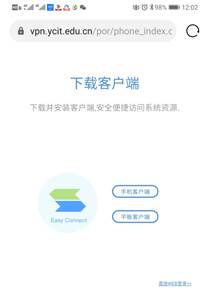
图2 通过网页下载客户端软件
(2)运行VPN客户端并登陆
安装完成后,在手机上运行Easy Connect客户端,软件图标如图3所示。

图3 Easy Connect客户端APP图标
软件第一次运行,需要指定服务器地址,请在地址栏输入:http://vpn.ycit.edu.cn,然后点击“连接”按钮(图4)。
输入用户名和密码。VPN系统用户名为学生的学号,密码与学生访问信息门户的密码相同(如未修改,则默认密码为学生身份证后6位)。
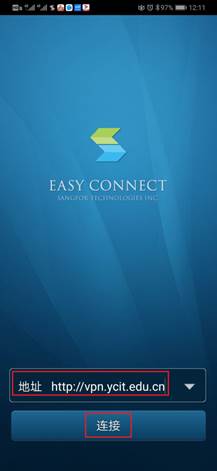
图4 输入“地址“ |
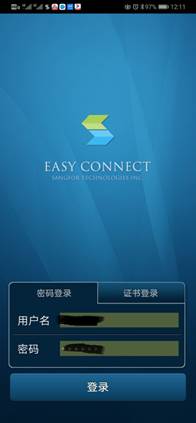
图5 输入“用户名”和“密码” |
2 在电脑端访问VPN
电脑端有两种方法登陆VPN,任意一种都可以。
方法1:通过电脑浏览器访问
在电脑浏览器地址栏输入VPN地址:
https://vpn.ycit.edu.cn
在打开地网页中,输入用户名和密码,点击登录。
VPN系统用户名为学生的学号,密码与学生访问信息门户的密码相同(如未修改,则默认密码为学生身份证后6位)。
第一次使用的用户,请根据页面提示下载并安装插件Easy Connect。
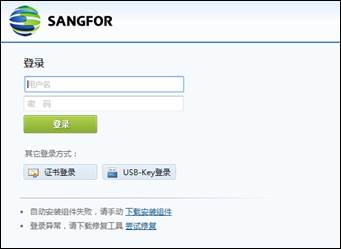
图6 电脑浏览器中的VPN登录界面
方法2:通过VPN客户端软件访问
在电脑浏览器地址栏输入VPN电脑客户端下载网址:
https://vpn.ycit.edu.cn/com/installClient.html#auto-common
在打开的网页中,下载并安装客户端软件(图7)。
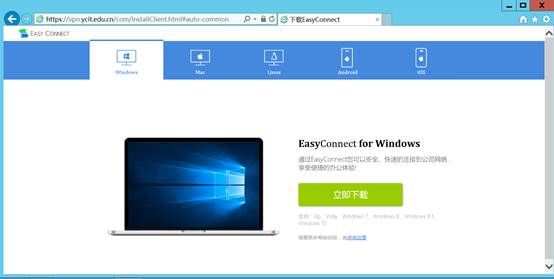
图7 电脑VPN客户端下载页面
软件安装完成后,运行桌面上“Easy Connect”软件(图8)。

图8 电脑桌面上的VPN客户端图标
在弹出的界面中,输入服务器地址:http://vpn.ycit.edu.cn,点击连接。
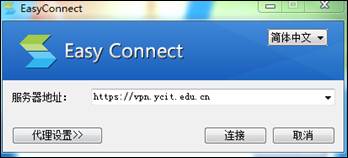
图9 输入服务器地址
在弹出的界面中,输入用户名和密码,然后点击登陆。
VPN系统用户名为学生的学号,密码与学生访问信息门户的密码相同(如未修改,则默认密码为学生身份证后6位)。
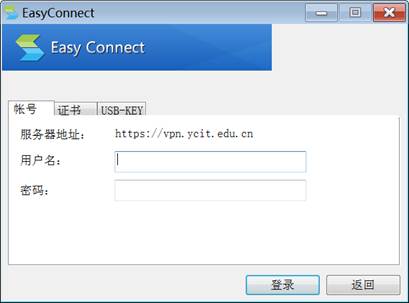
图10 输入用户名和密码
3 忘记VPN密码申请重置密码的操作方法
VPN帐号为学生的学号,默认密码为学生身份证后6位。学生通过综合信息门户可以修改登陆密码。如因密码遗忘导致无法登陆,可以通过以下方式申请重置密码:
(1) 进入下面网址
https://cas.ycit.edu.cn/cas/login
(2) 在页面点击“申请重置”
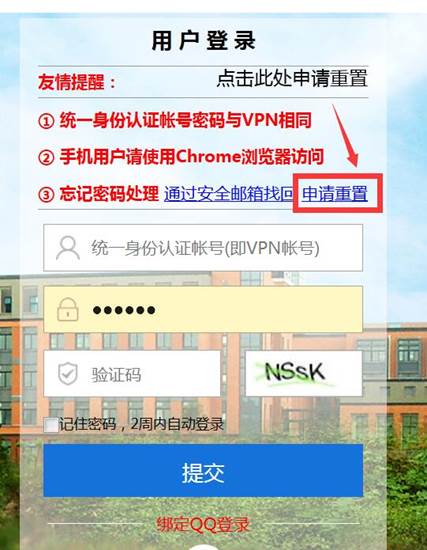
图11 申请重置密码
(3) 在弹出的页面中,填写个人相关信息。
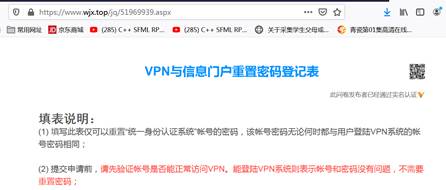
图12填写重置密码申请表格
成功提交申请后,工作人员将在1天内(24小时)将密码重置为用户身份证后6位。